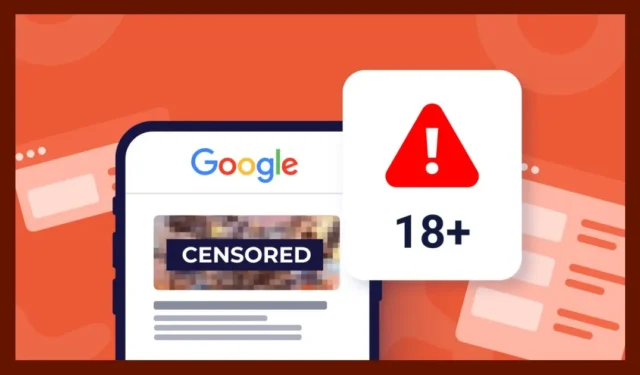
インターネットにはさまざまなコンテンツが溢れていますが、その中には年少者には適さないものもあります。子どもは簡単に成人向け Web サイトに遭遇し、精神衛生に悪影響を及ぼす可能性があります。こうしたリスクを軽減するには、モバイル デバイスで成人向け Web サイトをブロックすることを検討するのが賢明です。
携帯電話でアダルト コンテンツをブロックするのは比較的簡単です。通常は、サードパーティのアプリケーションをインストールする必要があります。これらのアプリを避けたい場合は、DNS 設定を調整してアダルト サイトへのアクセスを制限することもできます。
モバイルデバイスでアダルト Web サイトをブロックするにはどうすればよいですか?
携帯電話でアダルト Web サイトをブロックする方法をお探しなら、ここがぴったりの場所です。この記事では、Android デバイスでこれを行うための最も効果的で簡単な方法をいくつか紹介します。早速始めましょう。
1. セーフサーチフィルターを有効にする
ブラウジングに Google Chrome を使用している場合は、セーフサーチ フィルターを有効にすると効果的です。手順は次のとおりです。
- スマートフォンで Google Chrome アプリを起動し、ホーム画面に戻ります。
- Google 検索ページの一番下までスクロールし、[設定] > [検索設定]を選択します。
- 検索設定で、「露骨な検索結果を非表示にする」オプションを見つけて、セーフサーチ フィルターの下で選択します。
- 変更を適用するには、必ず下にスクロールして「保存」ボタンをタップしてください。
2. Google Chromeで強化された保護を有効にする
Google Chrome には、有害なサイトやダウンロードから保護する強化保護機能があります。このモードでは不適切なアダルト コンテンツもブロックされるため、有効にする方法は次のとおりです。
- Google Chrome を開き、3 つのドットメニューをタップします。
- ドロップダウン オプションから[設定]を選択します。
- 下にスクロールして「プライバシーとセキュリティ」を見つけてタップします。
- 「セーフ ブラウジング」を選択し、「強化された保護」オプションを選択します。
3. デジタルウェルビーイングを活用してアダルトサイトをブロックする
最近の Android デバイスに組み込まれている Digital Wellbeing 機能は、子供に不適切とみなされるサイトへのアクセスを制限するのに役立ちますが、Chrome ブラウザ内でのみ機能します。
Digital Wellbeing を利用して Google Chrome でアダルト コンテンツをブロックするには、手順に従ってください。
4. デバイスでOpenDNSを設定する
OpenDNS は、アダルト サイトをブロックするのに役立つ人気の無料 DNS サービスです。モバイル デバイスで設定する方法は次のとおりです。
- DNS Changerアプリをダウンロードします。
- インストール後、アプリを開き、 「DNS プロバイダーを選択」の横にあるドロップダウン矢印を選択します。
- 利用可能なオプションからOpenDNS を選択します。
- 最後に、「スタート」ボタンを押して起動します。
5. Google Playの制限を有効にする
Google Play でペアレンタル コントロールを有効にしても、アダルト Web サイトが直接ブロックされるわけではありませんが、お子様が不適切なアプリをダウンロードすることを防ぐことができます。したがって、これは不適切なコンテンツへのアクセスを制限するもう 1 つの効果的な手段です。
- デバイスでGoogle Play ストアを開きます。
- 左上にあるメニューアイコンをタップします。
- メニューオプションから「設定」を選択します。
- ファミリーをタップします。
- 最後に、ペアレンタルコントロールのトグルを有効にし、制限用の PIN を設定します。
6. ペアレンタルコントロールアプリケーションを活用する
Android 向けに設計されたさまざまなペアレンタル コントロール アプリが利用可能であり、その多くは位置情報の監視やコンテンツのフィルタリング機能を備えています。
Norton Family Parental Control や FamiSafe などのオプションを使用すると、デバイス上のアダルト Web サイトをフィルタリングできます。Android向けのトップ ペアレンタル コントロール アプリのリストをまとめました。
リストを確認し、要件に合ったアプリケーションを選択してください。高度な機能にアクセスするには、プレミアム バージョンを選択することを検討してください。
7. iPhone でアダルト Web サイトをブロックするにはどうすればいいですか?
iOS および iPadOS の Web コンテンツ機能を使用すると、Safari または承認されたアプリケーションの使用時にアダルト サイトへのアクセスを自動的に制限できます。
iPhone では、Web コンテンツ設定を通じて特定のサイトをフィルタリングできます。設定方法は次のとおりです。
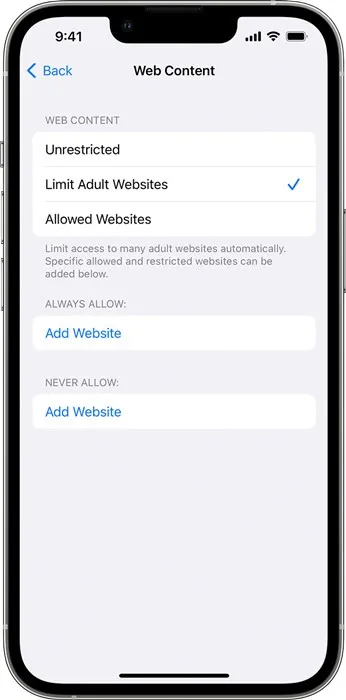
- デバイスで設定アプリを起動し、「スクリーンタイム」を選択します。
- 「コンテンツとプライバシーの制限」をタップし、スクリーンタイムのパスコードを入力します。
- 次に、「コンテンツ制限」 > 「Web コンテンツ」を選択します。
- アダルトサイトを制限するには、「アダルト Web サイトを制限する」オプションを選択します。
- 「許可しない」セクションで「Web サイトの追加」をタップし、目的の URL を入力して、特定のサイトを手動でブロックすることもできます。
8. AdGuard DNSを使用してアダルトコンテンツをブロックする
AdGuard は、広告やトラッカーをブロックするだけでなく、アダルト Web サイトへのアクセスも制限するパブリック DNS サーバーとして機能します。安全なブラウジング設定を適用することで、家族を保護できます。Android と iPhone でアダルト コンテンツをブロックするように AdGuard DNS を設定する方法は次のとおりです。
Androidの場合
AdGuard を有効にしてアダルト コンテンツから保護するには、次の手順に従ってください。
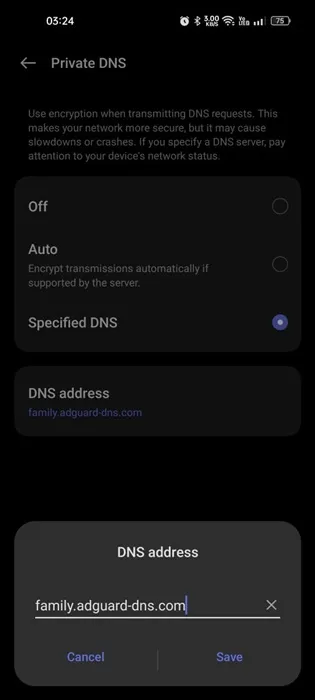
- Android デバイスで設定アプリを開きます。
- WiFiとインターネットを選択します。
- 下にスクロールして「プライベート DNS」をタップします。
- プライベート DNS プロバイダーのホスト名を選択します。
- プライベート DNS プロバイダーのホスト名フィールドにfamily.adguard-dns.comと入力し、[保存] をクリックします。
この設定により、デバイスが AdGuard DNS ファミリー保護サーバーに移行され、アダルト コンテンツの可視性が大幅に低下します。
iPhoneの場合
iPhone を使用している場合は、次の手順に従って AdGuard DNS を使用してください。
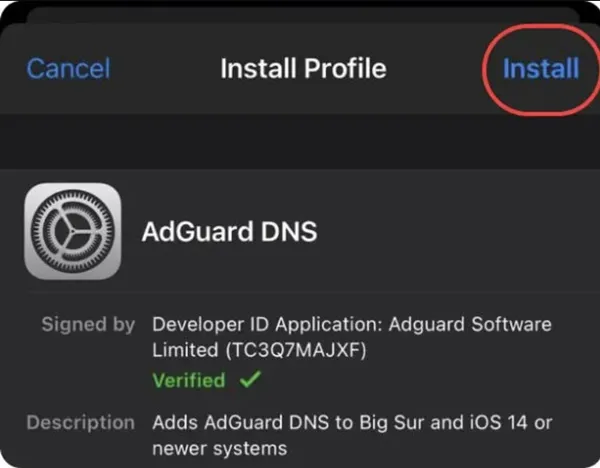
- AdGuard から Family Protection Server 構成プロファイルをダウンロードします。
- ダウンロード後、 iPhone の設定アプリに移動します。
- 「プロファイルがダウンロードされました」をタップします。
- プロファイルのインストール画面で、右上隅の「インストール」をクリックします。
よくある質問:
携帯電話で不適切なウェブサイトをブロックする最善の方法は何ですか?
Google ファミリー リンク アプリを使用すると、ユーザーは自分のデバイス上で不要なサイトやアダルト サイトへのアクセスを制限しながら、子供のスマートフォンを容易に監視できます。
Chrome でアダルトコンテンツを永久にブロックするにはどうすればよいですか?
Chrome でアダルト コンテンツにアクセスできないようにするには、セーフサーチ フィルターを有効にし、強化された保護機能を有効にします。
Android でアダルトコンテンツをブロックできるアプリはありますか?
はい、多くのアプリがコンテンツ フィルタリング機能を提供していますが、組み込み機能を使用することでサードパーティ アプリケーションを回避することができます。
AdGuard DNSはアダルトサイトを効果的にブロックできますか?
実際、AdGuard DNS を介したファミリー保護サーバーは、オンラインのアダルト コンテンツをブロックするように特別に設計されています。詳細な手順については、手順 8 を参照してください。
このガイドでは、モバイル デバイスでアダルト Web サイトをブロックするための最適なテクニックをいくつか紹介します。これらの方法はユーザー フレンドリーでわかりやすいものです。デバイスで不適切なコンテンツへのアクセスを防止するための追加のサポートが必要な場合は、下のコメント セクションからお気軽にお問い合わせください。





コメントを残す